目录
- 1. 软件操作命令
- 2. 服务器硬件资源信息
- 3. 文件操作命令
- 4. Linux文本编辑神器vim与其他常用命令(包括文件权限rwx)
- 5. 系统用户操作命令
- 6. 防火墙的设置
- 7. 提权和文件上传下载的操作
- 参考链接
1 软件操作命令
- 软件包管理器:yum
- 安装软件:yum install xxx
- 卸载软件:yum remove xxx
- 搜索软件:yum search xxx
- 清理缓存:yum clean packages
- 列出已安装:yum list
- 软件包信息:yum info xxx
返回目录
2 服务器硬件资源信息
- 内存:free -m(以兆M为单位)
- 硬盘:df -h(h: human, 以人类能读懂的方式展示)
- 负载:w/top
- CPU信息查询 - 个数和核数等:cat /proc/cpuinfo
- 格式化磁盘:fdisk
返回目录
3 文件操作命令
- Linux文件目录结构:
- 根目录:
/总的,下面有多个类型的目录 - 配置目录:
/etc根目录下 - 家目录:
/home根目录下 - 用户程序目录:
/usr-- 下面是bin目录和sbin目录等 - 临时目录:
/tmp - .和..:每个目录下都有.和..
- . 表示当前目录
- .. 表示上一级目录,即父目录
- 根目录下的.和..都表示当前目录
- 根目录:
- 基本操作:
- 列出命令:ls -al 注:ll = ls -al,是默认缩写,以列表形式列出
- ls -a:列出所有文件,包括隐藏文件
- ls -l:列出文件的详细信息,包括权限、文件大小、时间、文件名等。
- 注:颜色区别,白色表示文件,蓝色表示文件夹。
- 进入根目录:cd /
- 清屏:clear
- 列出命令:ls -al 注:ll = ls -al,是默认缩写,以列表形式列出
- 文件基本操作命令:
- 进入目录:cd /xx
- 查看目录下的文件:ls
- 显示
drwxr-x---等:d表示dir,为文件夹,-表示文件;rwx表示读写执行权限。
- 显示
- 新建文件:touch
- 新建文件夹:mkdir
- 注:创建多级目录命令
mkdir -p xxx/yyy/zzz
- 注:创建多级目录命令
- 删除文件和目录:rm
- 删除文件命令:rm + 文件名
- 删除文件夹命令:
rm + 文件夹名会被拒绝;rm -r 文件夹名:表示循环删除文件夹,深入后逐个询问并删除rm -rf 文件夹名:f表示强制执行,-rf直接删除,不询问。
- 删除文件夹命令:
rmdir 文件夹名
- 复制:cp
- 复制xxx到zzz路径下:
cp xxx zzz - cp后一个在路径后跟文件名,则复制的文件重命名为后面跟着的文件名。
- 复制xxx到zzz路径下:
- 移动:mv
- 移动xxx到zzz路径下:
mv xxx zzz - mv后一个在路径后跟文件名,则移动的文件重命名为后面跟着的文件名。
- 移动xxx到zzz路径下:
- 显示路径:pwd
返回目录
4 Linux文本编辑神器vim与其他常用命令
- vim安装:yum install vim
- 新建并编辑文件:vim filename
- 进入后,切换为插入模式:键盘i或o;
- 退出:键盘esc +
:wq-- 注:q退出,w保存(写入) - 键盘快速定位首行和尾行(区分大小写):
- 首行:gg
- 尾行:G
- 键盘删除某行与撤回此操作(区分大小写,删除光标定位的行):
- 删除某行:dd
- 撤回此操作:u
- 键盘重做此操作(与撤回操作u相反): ctrl + r
- 键盘复制与粘贴(区分大小写):
- 键盘复制当前光标所在行:yy;多行nyy
- 键盘粘贴:小p向下复制,大P向上复制
- 重复上一个操作:英文状态下,中文输入法下不执行。
- 英文句点或小数点(.)
- 文件权限777
- rwx:read读-4,write写-2,x执行-1,数字表示2的几次幂,分别为2的012次幂。
- 三组分别代表:User、Group、及Other,即文件所有者的权限,同组用户的权限,其他用户的权限。
-rw-r--r--:622-rw-------:400drwxr-xr-x:755
- 修改文件权限命令:chmod ABC File
- 附图:
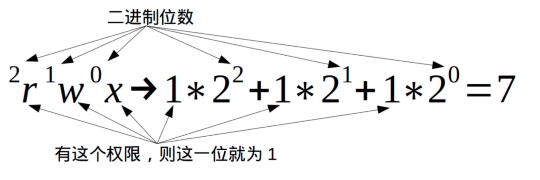
- rwx:read读-4,write写-2,x执行-1,数字表示2的几次幂,分别为2的012次幂。
- 文件读取命令:
- tail+文件名:从文件尾部开始读,仅显示前几行。
- head+文件名:从文件头部读,仅显示后几行,注意是正序显示后几行。
- cat+文件名:读取整个文件
- more+文件名:分页读取文件,仅显示部分,末尾显示
--More--(76%),按回车读取更多,百分比增加。 - less+文件名:可控分页,上下键翻滚查看。
- 退出读取:ctrl+c可退出大部分情况;less有冒号,用ctrl+c退不出,键入q或ctrl+z退出。
- vim显示行号:set number
esc + 冒号 + set number + 回车,可以简写为:set nu- 注:关闭显示行号:set nonumber可以简写为
:set nonu
- 统计个数命令:wc(word count),后缀中使用
- 示例:
cat filename | wc -l-- 显示filename文件的行数
- 示例:
- 组合命令:通过管道竖杠|连接
- |:管道,传递给下一个命令。
- 文件搜索命令:grep
- 格式:
grep -n "xxxx" filename -n:显示行数,可省略。- 组合:
grep "2017-09-11 15:31" imooc | more-- 按时间查看日志,分页读取
- 格式:
- 文件查找命令:find
- 将当前目录及子目录下所有延伸档名是c的文件列出:`find . -name "*.c"
- 将当前目录及其子目录中所有一般文件列出:
find . -type f- 注:f-file文件,d-dir文件夹
- 将当期目录及其子目录下所有最近20天内更新过的文件列出:
find . -ctime -20 - 查找指定目录中更改时间在7日以前的普通文件,并在删除前询问:
find /var/log -type f -mtime +7 -ok {}
- 查找当前目录中文件属主具有读写权限、且文件所属组的用户和其他用户具有读权限的文件:
find . -type f -perm 644 -exec ls {}
- 查找系统中所有文件长度为0的普通文件,并列出它们的完整路径:
find / -type f -size 0 -exec ls -l {}
- 文件解压缩命令:tar
- 测试tar命令是否可用:
tar- 没报错not found说明可用; - 查看tar手册:
man tar - 创建压缩文件:
tar -cf 压缩后的文件名.tar 要压缩的文件名- 示例:
tar -cf imooc.tar imooc
- 示例:
- 查看压缩文件:
- 普通查看:tf --
tar -tf imooc.tar - 显示详细信息,如权限、时间、等:tvf --
tar -tvf imooc.tar
- 普通查看:tf --
- 解压缩:
tar -xf 压缩文件名.tar- 示例:
tar -xf imooc.tar
- 示例:
- 测试tar命令是否可用:
返回目录
5 系统用户操作命令
- 添加用户:useradd、adduser
- useradd、adduser都是创建新用户。
- 在CentOs下,没有区别,在home下自动创建目录,没有设置密码,徐亚passwd命令修改密码;
- 在Ubuntu下:useradd:在使用该命令创建用户是不会在/home下自动创建与用户名同名的用户目录,不会自动选择shell版本,没有设置密码,这个用户是不能登录的,需要使用passwd命令修改密码。adduser:在使用该命令创建用户是会在/home下自动创建与用户名同名的用户目录,系统shell版本,会在创建时会提示输入密码,更加友好。
- 参考:Linux中命令useradd与adduser的区别
- 添加用户命令:adduser + 用户名
- 添加后自动在home下生成同名文件夹
- 修改密码:passwd + 用户名
- 普通用户权限:
- 一个非root用户可以访问(即cd进入)自己的文件夹,但是不能访问其他用户的文件。
- 删除用户:
userdel -r username- 不加 -r :删除用户后,用户文件夹还在;
- 使用 -r :删除后,文件夹也一并删除了,即删除有关该用户的所有信息。
返回目录
6 防火墙设置
- 端口:
- 80:web service
- 22:ssh
- 443:HTTPS
- 注:防火墙开放80和22端口。
- 查看防火墙安装信息:yum list | grep firewall
- 安装:yum install firewalld (d:服务)
- 启动:service firewalld start
- 检查状态:service firewalld status
- active(running):正在运行
- inactive(dead):不在运行
- 重启:service firewalld restart
- 关闭或禁用防火墙:service firewalld stop/disable
- sudo关闭后,直接找不到防火墙:sudo service firewalld stop
- 查看帮助:firewall-cmd --help
- 注意:第二个是两个横杠
- 查询版本:firewall-cmd --version
- 查询状态:firewall-cmd --state
- 查询区域:firewall-cmd --get-zones
- 查询默认区域:firewall-cmd --get-default-zone
- 查询区域:firewall-cmd --list-all-zone
- 查询端口:firewall-cmd --list-ports
- 开启关闭ssh服务:
- 查询ssh状态:firewall-cmd --query-service=ssh --> 若开启,返回yes
- 关闭ssh服务:firewall-cmd --remove-service=ssh --> 若成功关闭,返回success
- 开启ssh服务:firewall-cmd --add-service=ssh --> 若成功开启,返回success
- 查询服务:firewall-cmd --list-services
- 移除服务而使用端口连接:不冲突,服务更方便
- 移除服务:firewall-cmd --remove-service=ssh
- 添加端口:firewall-cmd --add-port=22/tcp
- 查询状态:firewall-cmd --list-services --> 显示dhcpv6-client(没有ssh)
返回目录
7 提权和文件上传下载的操作
- 提权:sudo 或 visudo
- 在权限不够的命令前加sudo
- 在root账户使用visudo进入文件,并在相应位置添加需要提权账户的信息,之后该账户sudo提权操作可用。
- Linux文件下载:wget、curl
- 注:wget更简单,curl涉及更多参数。
- wget下载:wget+网址
- 示例:
wget http://www.baidu.com
- 示例:
- curl下载:多个参数可指定保存文件名、等信息。
- 示例:
curl -o baidu.html http://www.baidu.com - 注:第二个是小写字母o,第三个是指定保存文件名,第四个是所下载的网址。
- 示例:
- Linux文件上传和下载:scp
- scp是secure copy的简写,用于在Linux下进行远程拷贝文件的命令,可以安全传输。
- 命令格式:
scp [参数] [原路径] [目标路径] - 下载:参数先输入网络上的起始地址,再输入本地地址
- 下载示例:
scp imooc@192168.0.10:/tmp/imooc.txt ./ - 上传:参数先输入本地地址及文件名,后输入要上传的网址
- 上传示例:
scp imooc.txt imooc@192.168.0.106:/tmp/
- Windows上传下载:lrzsz + 使用窗口
- 安装lrzsz:sudo yum install lrzsz
- 上传rz:选择文件 --> 传送完毕
- 下载sz:选择本地存放所下载文件的路径 --> 传送完毕